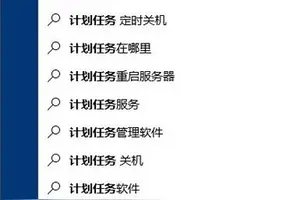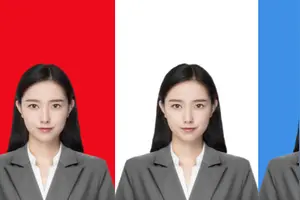1.win10怎么改变鼠标光
windows10可以在“设置”应用中更改鼠标指针大小和颜色,鼠标指针大小有:小号,中号,大号。鼠标指针颜色有:白色调,黑色调,对比度色调
1、点击开始菜单按钮,打开“设置”应用(也可以通过其他方式打开设置应用)
2、在设置选项中,点击“轻松使用”选项
3、在菜单中选择“鼠标”
4、在右边指针大小有三个框,分别对应三种不同鼠标指针大小,点击相应的框来选择,指针大小有,小号,中号,大号
5、还可以选择鼠标指针的颜色,鼠标指针颜色:白色调,黑色调,对比度色调

2.win10怎么设置鼠标灵敏度
win10怎么设置鼠标灵敏度
1、首先右击桌面空白处,在选择”个性化“。
2、出现了个性化之后,单击-“主题”再单击”更改鼠标指针“。
3、如下图可以看到了鼠标属性,单击指针这里都可以更改。
4、在单击指针选项的话可以调整鼠标的速度,如果你觉得鼠标慢的话,可以调到快这边。
5、滑轮也可以设置,不过系统默认就可以了,这就完成了鼠标灵敏度的设置。
以上就是装机员教你设置win10置鼠标灵敏度的方法
转载请注明出处windows之家 » win10fps鼠标设置
 windows之家
windows之家